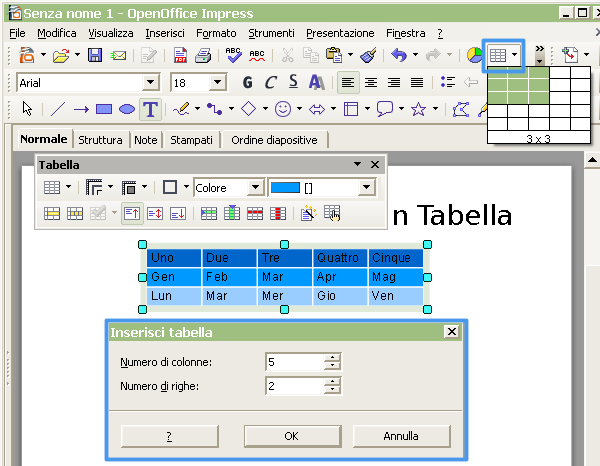
Assieme ai grafici di cui abbiamo parlato nelle scorse settimane, le tabelle sono elementi molto utili per rappresentare insiemi di dati all’interno di una presentazione. In queste breve guida vedremo come aggiungere una tabella in una presentazione di OpenOffice Impress.
OpenOffice Impress e le tabelle
Sono numerose le funzioni che Apache OpenOffice Impress offre per l’inserimento delle tabelle in una presentazione. Particolarmente comodo si rivela in questo senso il pulsante doppio denominato proprio “Tabella” presente nella barra degli strumenti Standard di Impress (v. immagine).
Con un click sul pulsante principale OpenOffice Impress mostrerà una piccola finestra di dialogo in cui inserire il numero di righe e di colonne di cui sarà composta la tabella da inserire nella presentazione. Inseriti i valori e selezionato il pulsante “Ok” la tabella verrà inserita nella diapositiva. Con un doppio click sulla tabella stessa sarà possibile modificare il contenuto delle celle; allo stesso tempo OpenOffice Impress visualizzerà la barra degli strumenti “Tabella” che permette di modificare ogni elemento della tabella inclusi ad esempio i colori di sfondo delle celle o la tipologia di bordi.
Altri modi per inserire una tabella
Come accennato il pulsante “Tabella” di Impress è sdoppiato in due elementi. Se anziché cliccare sull’elemento principale selezioniamo la piccola freccia alla sua destra potremo creare al volo una tabella scegliendo con lo spostamento del mouse il numero di righe e di colonne da creare.
Una ulteriore opzione offerta da OpenOffice Impress è quella di passare attraverso i classici menù. In questo senso è possibile inserire una nuova tabella in una presentazione andando nel menù “Inserisci > Tabella”. Questo comando attiverà la finestra di dialogo per l’inserimento del numero di righe e di colonne di cui abbiamo già parlato sopra.
[Link | OpenOffice]
